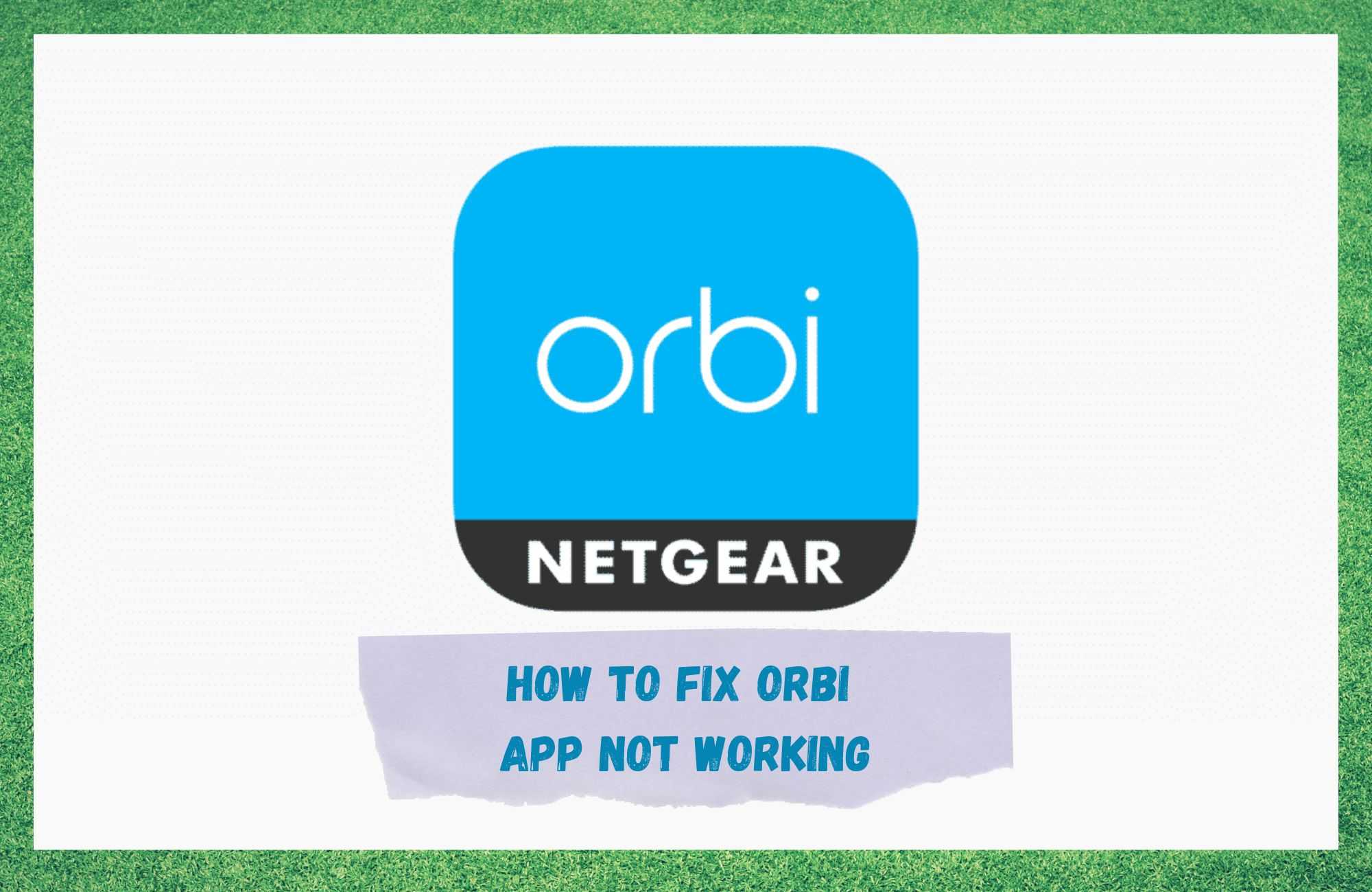Sadržaj
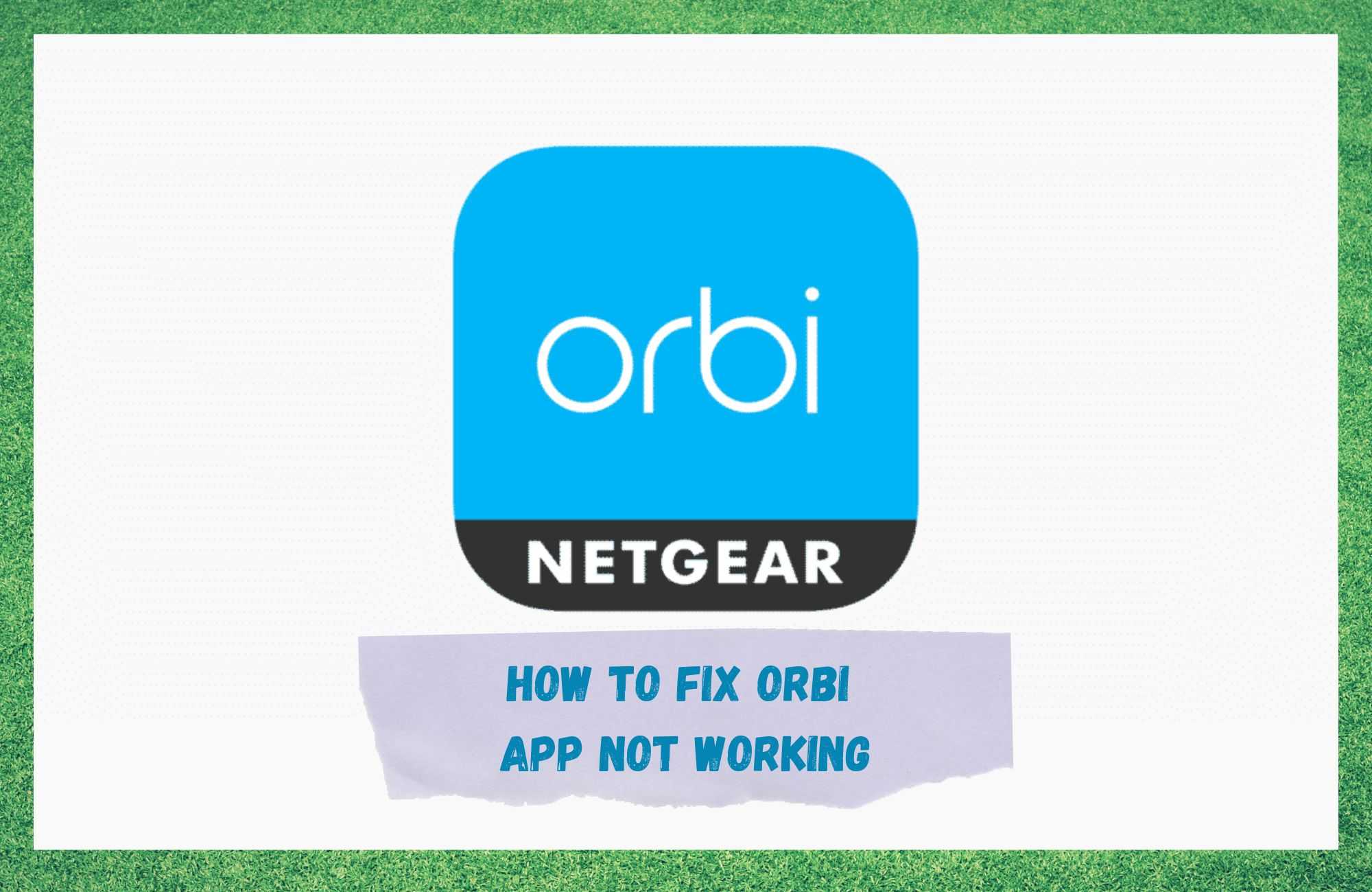
aplikacija orbi ne radi
Aplikacija Orbi omogućuje vam da kontrolirate i pratite svoj kućni Wi-Fi s telefona kamo god idete – bilo da ste kod kuće ili miljama daleko. Ima sučelje jednostavno za korištenje i nudi mogućnost postavljanja glasovnih naredbi na vašem Amazon Alexa ili Google Assistantu za dodatnu udobnost. Ova aplikacija doista može učiniti upravljanje vašom mrežom mnogo lakšim i manje vremenski zahtjevnim.
Uz to rečeno, nije nemoguće naići na probleme tijekom korištenja ove aplikacije. Neki su se korisnici žalili na rušenje aplikacije, nereagiranje ili jednostavno nemogućnost otvaranja.
Ovakve vrste kvarova mogu se dogoditi s bilo kojom aplikacijom i, srećom, nije ih teško riješiti. Zbog toga smo sastavili popis metoda za rješavanje problema koje bi vam mogle pomoći da riješite ove probleme s aplikacijom Orbi.
Kako popraviti aplikaciju Orbi koja ne radi
- Ponovno pokrenite svoj telefon

Ako imate problema s vašom aplikacijom Orbi koja se ruši i ne reagira, ona se ne događa nužno znači da postoji problem sa samom aplikacijom. Do mnogih od ovih kvarova može doći jer postoji problem s vašim telefonom . Moguće je da se to događa jer je vaš telefon previše začepljen.
Ako je to slučaj, sve što trebate učiniti je ponovno pokrenuti telefon. Isključite ga držeći gumb za napajanje i pričekajte nanajmanje pet minuta. Vašem telefonu je potrebno neko vrijeme da se ohladi nakon što je bio preopterećen aplikacijama koje rade u pozadini.
Kada se telefon ohladi, jednostavno ponovno uključite telefon i pokušajte ponovno koristiti aplikaciju Orbi. Nadamo se da ćete je ovaj put moći koristiti bez problema.
- Ažurirajte aplikaciju Orbi
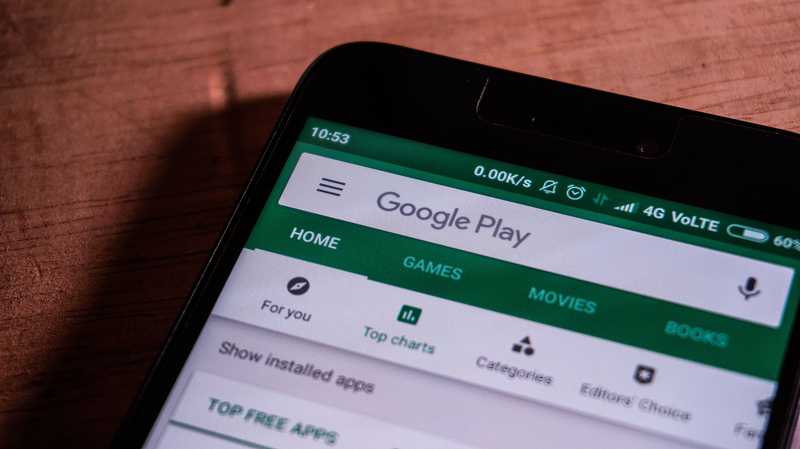
Ako ste isprobali prethodni popravak, ali aplikacija Orbi i dalje radi, sljedeća stvar koju ćete htjeti isprobati je ažuriranje aplikacije . Moguće je da je verzija Orbi aplikacije koju imate na svom telefonu zastarjela, zbog čega aplikacija ne radi ispravno.
Vidi također: Optimalni WiFi od 5 GHz se ne prikazuje: 3 načina za popravakAko imate Android telefon, možete provjeriti ima li ažuriranja aplikacije u Trgovini Google Play. Jednostavno otvorite Google Play Store i upišite aplikaciju Orbi. Kada ga pronađete, otvorite stranicu aplikacije Orbi. Kliknite gumb za ažuriranje ako su dostupna nova ažuriranja i pričekajte da se instaliraju.
Ako stvarno želite biti sigurni da su ažuriranja aplikacije primijenjena, predlažemo da ponovno pokrenete telefon prije nego što pokušate koristiti aplikaciju opet. Ovaj korak nije neophodan, ali se toplo preporučuje jer omogućuje telefonu da učita sve nove značajke koje su preuzete s novim ažuriranjem.
- Ažurirajte softver na svom telefonu
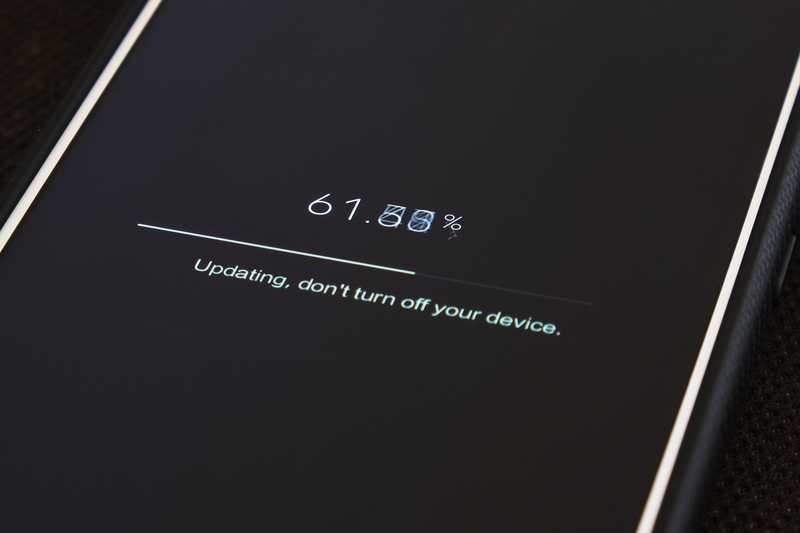
Slično kao što je aplikacija Orbi zastarjela, zastarjeli softver na vašem telefonu također može uzrokovati rušenje i neispravan rad aplikacije. Ovo je razlog zašto biste trebalitakođer provjerite ima li na svom telefonu ažuriranja softvera. Ovo ne samo da će vam pomoći u rješavanju problema s vašom aplikacijom Orbi, već će također poboljšati ukupnu funkcionalnost vašeg telefona.
Da provjerite postoji li jesu li na vašem telefonu dostupna ažuriranja softvera, prvo morate otvoriti postavke i potražiti karticu sustava. Kada ga pronađete, kliknite na njega i potražite napredne postavke.
Trebali biste moći pronaći gumb na kojem piše ažuriranje sustava . Kada pritisnete taj gumb, vaš će telefon početi tražiti ažuriranja softvera. Ako postoje dostupna ažuriranja, svakako ih preuzmite i instalirajte.
Nakon što su ažuriranja instalirana, možete nastaviti i ponovno početi koristiti svoju aplikaciju Orbi. Ovaj put ne biste trebali imati problema s njom.
- Prisilno zaustavite aplikaciju Orbi
Još jedan razlog za neispravan rad aplikacije Orbi mogao bi biti kvar u aplikaciji. U tom slučaju, da bi aplikacija ponovno radila morate je prisilno zaustaviti. Postupak za to razlikuje se od telefona do telefona.
Na većini telefona, za prisilno zaustavljanje aplikacije morate otići u postavke telefona i pronaći mapu postavki aplikacije. Pronađite aplikaciju koju tražite (u ovom slučaju to je Orbi aplikacija) i kliknite na nju. Tamo biste trebali moći vidjeti gumb za prisilno zaustavljanje.
Jednostavno ga kliknite i aplikacija će se prisilno zaustaviti. Predlažemo ponovno pokretanje telefona prije ponovnog pokušaja korištenja aplikacije. Nadamo se da će ovo bitiriješite problem koji imate s aplikacijom Orbi i moći ćete je ponovno koristiti.
- Obriši predmemoriju i podatke
Moguće je da vaša Orbi aplikacija ne radi jer je zakrčena svim podacima iz aplikacije. Dakle, da biste to popravili, sve što trebate učiniti je izbrisati predmemoriju i podatke aplikacije.
Ovo će osloboditi prostor na vašem telefonu što će aplikaciji omogućiti ponovno normalno funkcioniranje. Opet, ovaj se postupak razlikuje za različite telefone, stoga preporučujemo da u priručniku ili na internetu potražite upute kako to učiniti.
Nakon brisanja predmemorije i podataka više ne bi trebalo biti prepreka koje blokiraju vašu Orbi aplikaciju funkcionira i moći ćete ponovno uživati u korištenju ove aplikacije.
- Nazovite korisničku podršku

Konačno, ako ste isprobali sve prethodno navedene popravke i nijedan od njih nije uspio, onda je vrijeme da stupate u kontakt s Orbi timom za korisničku podršku . Oni su tim obučenih stručnjaka koji će vam pomoći da brzo i precizno izađete iz ovih problema.
Vidi također: 5 načina da popravite poruku o pogrešci sprinta 2110Osim toga, moguće je da imate problema zbog nekih problema na njihovoj strani, zbog čega niste uspjeli to sami popraviti. Nadajmo se da će vas uspjeti srediti i da ćete uskoro ponovno moći koristiti aplikaciju Orbi.